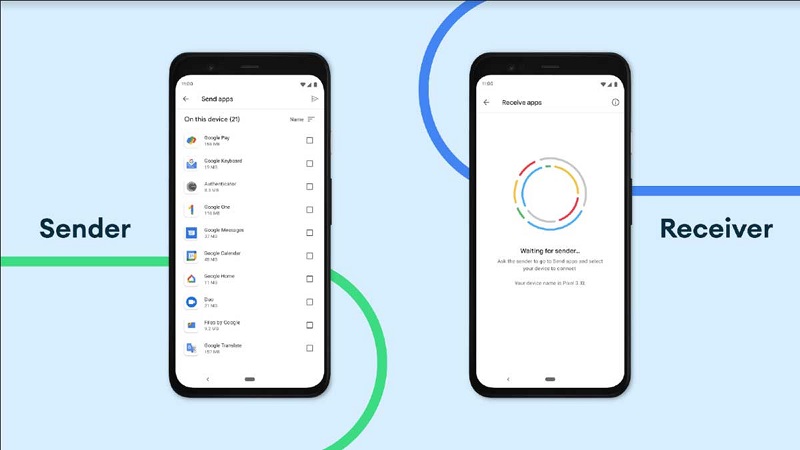همه ما در گوشی های هوشمند خود اپلیکیشن ها و بازی هایی داریم که تبدیل به بخش بزرگی از زندگی روزمره ما شده اند. از این رو کاملا طبیعی است که بخواهیم برخی از این برنامه ها را با اطرافیانمان و دیگر کاربران هم رسانی یا اشتراک گذاری کنیم. باید گفت که خوشبختانه اشتراک گذاری برنامه ها با دیگر کاربران در سیستم عامل اندروید تبدیل به امری خیلی راحت و امکان پذیر شده است. خوشبختانه اندروید روش های آسانی برای اشتراک گذاری بازی یا اپ ها با سایر کاربران اندرویدی ایجاد کرده است که یکی از آنها قابلیت Nearby Share می باشد که در ادامه به توضیح کامل آن و آموزش استفاده از این برنامه خواهیم پرداخت.
در واقع می توان گفت قابلیت Nearby Share یکی از ویژگی های سیستم عامل اندروید می باشد که به AirDrop در آیپد، آیفون و مک بسیار شباهت دارد. برای استفاده از Nearby نیازی نیست که به تبادل اطلاعات مخاطبان بپردازید و یا برای انجام فرآیند اشتراک گذاری در شبکه کاربرانی باشید که می خواهید برایشان اطلاعاتی را هم رسانی کنید. تنها کاری که باید انجام دهید این است که از نظر فیزیکی در فاصله نزدیکی از دوستان یا افراد مورد نظرتان قرار بگیرید. فروشگاه گوگل پلی قابلیت Nearby Share را به منظور ارسال برنامه و بازی ها برای سایر افراد در اختیار کاربران قرار داده است. بنابراین این قابلیت می تواند بسیار کارآمد و مناسب باشد چرا که فایل ها را به طور مستقیم از طریق فروشگاه اپلیکیشن ارسال می شوند و دیگر نیازی نیست که گیرنده آن را دانلود کند و می تواند به راحتی و بدون دانلود دستی، به نصب آن فایل بپردازد.
نحوه اشتراک گذاری برنامه با قابلیت Nearby در گوگل پلی استور اندروید
به منظور استفاده از این ویژگی و اشتراک گذاری اپلیکیشن ها و بازی ها با سایر کاربران اندرویدی باید مطابق موارد زیر عمل کنید:
- در ابتدا کاری که باید انجام دهید این است که برنامه پلی استور را در گوشی یا تبلت اندروید خود باز نمایید. در صورتی که به هر دلیلی این برنامه را به صورت پیش فرض روی دستگاهتان ندارید میتوانید به دانلود گوگل پلی استور در اینجا بپردازید. اکنون باید مطابق تصویر زیر، آیکن“سه خطی” موجود در سمت چپ قسمت بالای صفحه را انتخاب کنید.
2. در ادامه باید گزینه “My Apps & Games” یا “برنامه ها و بازی های من” را از این منو انتخاب کنید.
3. اکنون باید در صفحه ی پیش رو مانند تصویر زیر به برگه “اشتراک گذاری” یا “Share” بروید.
4. برای استفاده از قابلیت Nearby Share و شروع فرآیند اشتراک گذاری باید روی گزینه “Send” یا همان “ارسال” ضربه بزنید.
5. در اینجا ممکن است که گوگل پلی درخواستی مبنی بر صدور مجوز دسترسی به موقعیت مکانی شما ارائه شود؛ گزینه “Continue” یا “ادامه” را انتخاب کنید.
6. اکنون باید برای ادامه ی کار یکی از گزینه های مربوط به صدور مجوز را (یعنی یکی از دو مورد اول) بزنید.
7. در این مرحله لیستی از همه ی اپلیکیشن ها و بازی هایی که روی دستگاهتان نصب شده برایتان قابل رویت خواهد بود. حال باید هر یک از آنها را که برای اشتراک گذاری می خواهید، انتخاب کرده و سپس باید نماد ارسال (Send) که در گوشه سمت راست قسمت بالا قرار دارد و در تصویر زیر با فلش شماره 2 مشخص شده است را انتخاب کنید.
8. هم اکنون فرد گیرنده نیز می بایست پلی استور خود را باز کند و روی گزینه “دریافت” یا همان “Receive” بزند.
9. پس از آنکه نام دستگاه گیرنده مدنظر را پیدا کردید، باید روی آن ضربه بزنید.
10. اکنون روی دستگاه شما و فرد گیرنده کدی به نمایش در می آید. در ابتدا فرصت دهید تا این کد از سوی شما و گیرنده مورد بررسی قرار گیرد و اگر صحت آن توسط هر دوی شما تایید شد میتوانید گزینه “دریافت” یا همان “Receive” را مانند تصویر زیر بزنید.
11. در این جا اپلیکیشن ها و بازی های مدنظر شما ارسال شده و فرد گیرنده می تواند برای استفاده از آنها و بدون دانلود کردن برنامه ها، تنها گزینه “نصب” یا همان “Install” را بزند.
حال دیگر کار شما با قابلیت جذاب و کارآمد Nearby پلی استور به پایان رسیده است و می توانید در پایان اشتراک گذاری ارتباط را لغو کرده و گزینه “disconnect” را بزنید.
آموزش ارسال لینک مستقیم از گوگل پلی
اشتراک گذاشتن برنامه ها و بازی ها از این روش نیاز به دانش کمتری دارد و می توان گفت که شاید کمی ساده تر باشد. اما لازم است بدانید که استفاده از این روش تنها برای مواقعی مناسب است که فرد گیرنده به صورت فیزیکی در فاصله نزدیک شما حضور ندارد. انجام این کار به صورت زیر است:
- برای این کار باید وارد گوگل پلی خود شوید. بازی یا اپلیکیشن موردنظرتان که می خواهید با کسی به اشتراک بگذارید را در اینجا پیدا کنید و روی منوی سه نقطه موجود در گوشه سمت راست قسمت بالا، ضربه بزنید.
- اکنون از بین گزینه های باز شده در منو باید مانند تصویر زیر گزینه “Share” یا “اشتراک گذاری” را انتخاب کنید.
- حال برای شما منوی مربوط به اشتراک گذاری اندروید به نمایش در خواهد آمد. اکنون می توانید گزینه “Copy” را بزنید تا لینک مورد نظرتان ذخیره شود و بتوانید آن را به صورت پیام برای دوستانتان در شبکه های اجتماعی بفرستید.
همانطور که دیدید این تمام کاری بود که به منظور اشتراک گذاری لینک برنامه مورد نظرتان باید انجام دهید. پس از اینکه لینک را برای هر کاربری ارسال کردید، آن فرد می تواند با کلیک روی لینک، بهصورت مستقیم وارد صفحه برنامه در گوگل پلی شود و آن را به راحتی و بدون جست و جو برای پیدا کردنش در پلی استور، دانلود و نصب نماید.